win7浏览器打不开网页怎么办 win7浏览器网页打不开处理方法
更新时间:2023-10-23 13:43:21作者:runxin
很多用户在日常使用win7电脑的过程中,常常需要用到浏览器来进行搜索相关网站,可是近日有小伙伴却反馈自己在启动win7系统之后,打开浏览器进行网站搜索时却总是打不开网页,对此win7浏览器打不开网页怎么办呢?以下就是关于win7浏览器网页打不开处理方法。
具体方法:
1、在计算机上右击,点击属性。
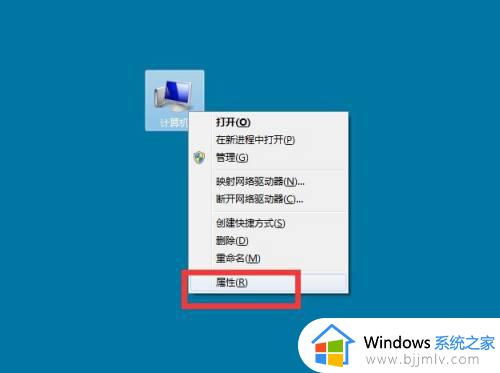
2、弹出对话框,点击左上角控制面板主页。
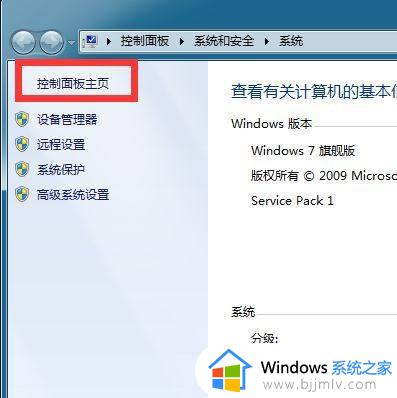
3、弹出对话框,点击网络和Internet,进入后,点击Internet选项。
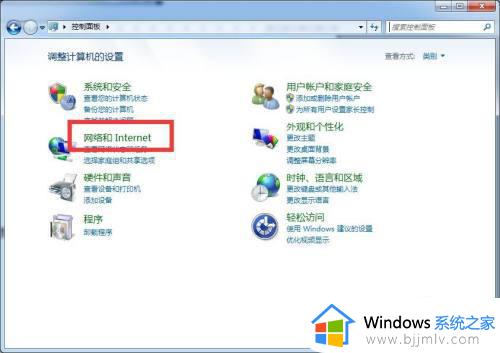
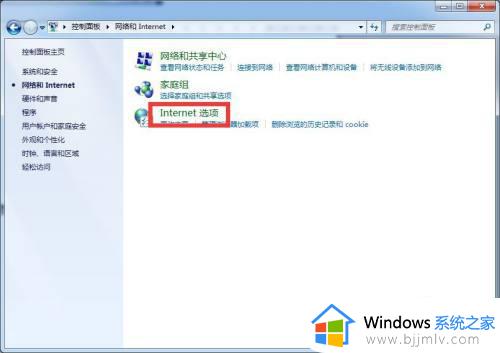
4、弹出对话框,点击高级。
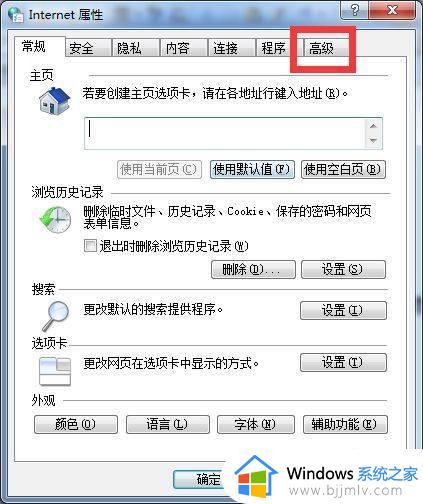
5、点击重置,弹出对话框,根据个人情况勾选删除个性化设置,点击重置。
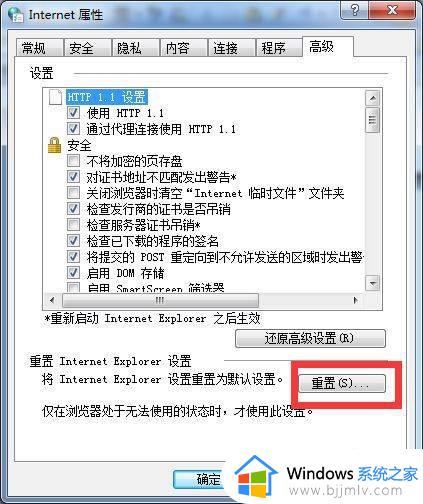
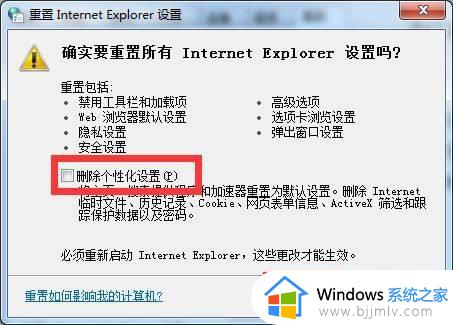
6、接着打开开始菜单,点击附件,命令提示符。
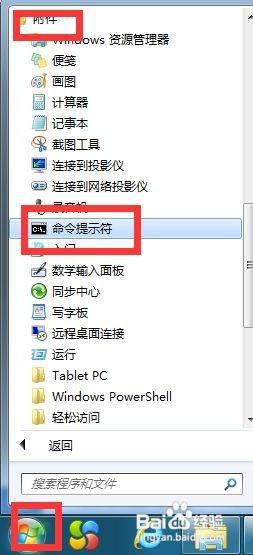
7、弹出窗口,输入Netsh winsock reset,回车。
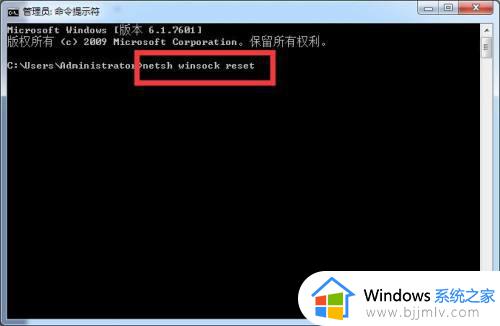
8、再输入netsh advfirewall reset,回车,重启电脑,设置完成。
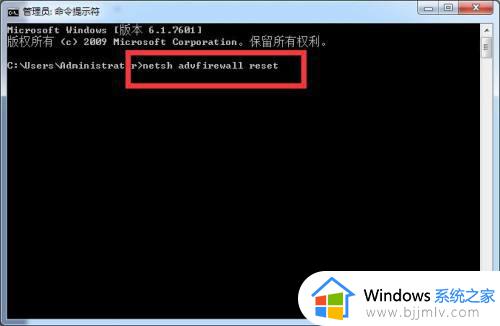
上述就是小编给大家讲解的win7浏览器网页打不开处理方法了,碰到同样情况的朋友们赶紧参照小编的方法来处理吧,希望能够对大家有所帮助。
win7浏览器打不开网页怎么办 win7浏览器网页打不开处理方法相关教程
- win7 ie浏览器打不开网页怎么办 win7 ie浏览器无法打开网页解决方法
- win7 ie浏览器无法打开网页怎么办 win7自带浏览器打不开网页解决方法
- windows7谷歌浏览器打不开网页怎么办 win7谷歌浏览器无法打开网页修复方案
- windows7浏览器无法打开网页怎么办 windows7浏览器打不开网页处理方法
- windows7自带浏览器打不开网页怎么办 windows7浏览器无法打开网页解决方法
- windows7谷歌浏览器打不开网页怎么办 windows7谷歌浏览器无法打开网页如何解决
- win7打不开google浏览器怎么办 win7google浏览器打不开处理方法
- win7系统360浏览器打不开网页怎么办 win7电脑360浏览器打不开怎么回事
- win7系统自带浏览器网页显示不安全打不开怎么办
- win7的浏览器用不了怎么回事 win7浏览器无法打开网页如何解决
- win7系统如何设置开机问候语 win7电脑怎么设置开机问候语
- windows 7怎么升级为windows 11 win7如何升级到windows11系统
- 惠普电脑win10改win7 bios设置方法 hp电脑win10改win7怎么设置bios
- 惠普打印机win7驱动安装教程 win7惠普打印机驱动怎么安装
- 华为手机投屏到电脑win7的方法 华为手机怎么投屏到win7系统电脑上
- win7如何设置每天定时关机 win7设置每天定时关机命令方法
热门推荐
win7系统教程推荐
- 1 windows 7怎么升级为windows 11 win7如何升级到windows11系统
- 2 华为手机投屏到电脑win7的方法 华为手机怎么投屏到win7系统电脑上
- 3 win7如何更改文件类型 win7怎样更改文件类型
- 4 红色警戒win7黑屏怎么解决 win7红警进去黑屏的解决办法
- 5 win7如何查看剪贴板全部记录 win7怎么看剪贴板历史记录
- 6 win7开机蓝屏0x0000005a怎么办 win7蓝屏0x000000a5的解决方法
- 7 win7 msvcr110.dll丢失的解决方法 win7 msvcr110.dll丢失怎样修复
- 8 0x000003e3解决共享打印机win7的步骤 win7打印机共享错误0x000003e如何解决
- 9 win7没网如何安装网卡驱动 win7没有网络怎么安装网卡驱动
- 10 电脑怎么设置自动保存文件win7 win7电脑设置自动保存文档的方法
win7系统推荐
- 1 雨林木风ghost win7 64位优化稳定版下载v2024.07
- 2 惠普笔记本ghost win7 64位最新纯净版下载v2024.07
- 3 深度技术ghost win7 32位稳定精简版下载v2024.07
- 4 深度技术ghost win7 64位装机纯净版下载v2024.07
- 5 电脑公司ghost win7 64位中文专业版下载v2024.07
- 6 大地系统ghost win7 32位全新快速安装版下载v2024.07
- 7 电脑公司ghost win7 64位全新旗舰版下载v2024.07
- 8 雨林木风ghost win7 64位官网专业版下载v2024.06
- 9 深度技术ghost win7 32位万能纯净版下载v2024.06
- 10 联想笔记本ghost win7 32位永久免激活版下载v2024.06